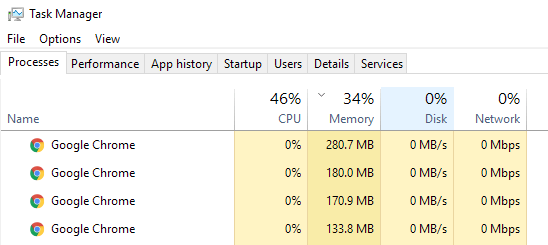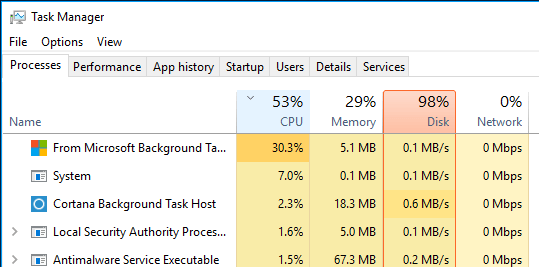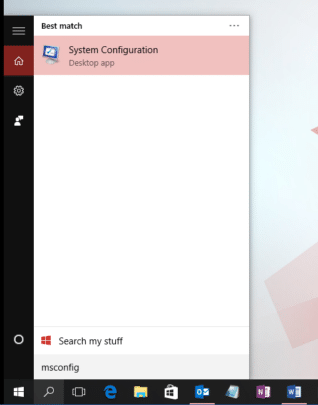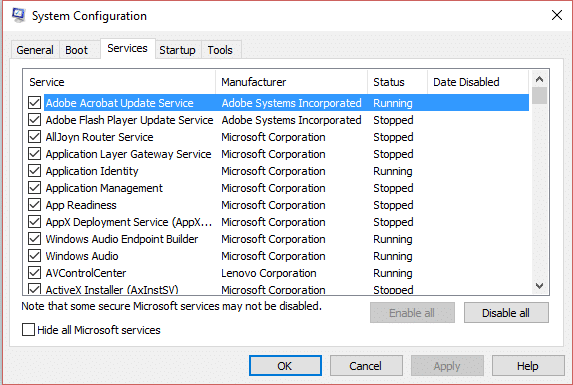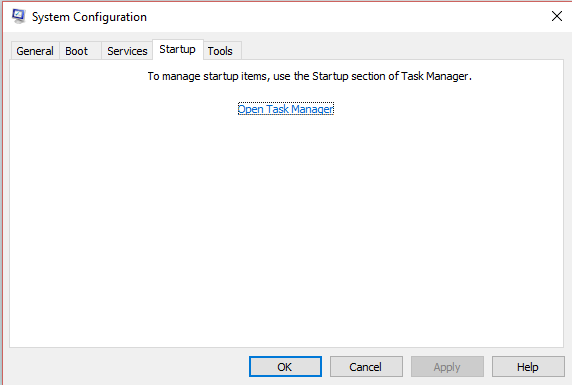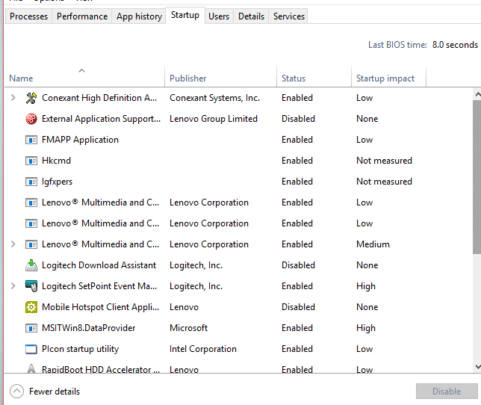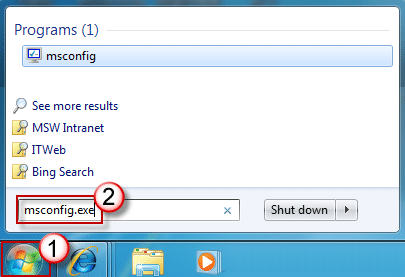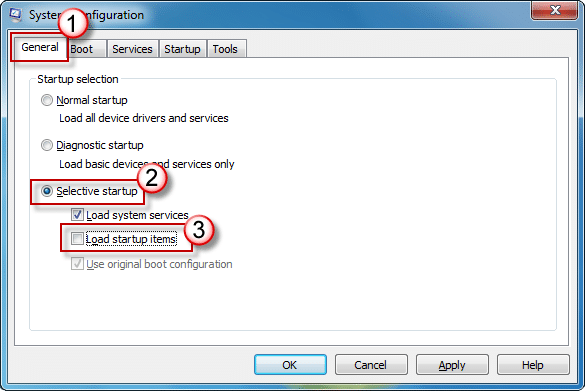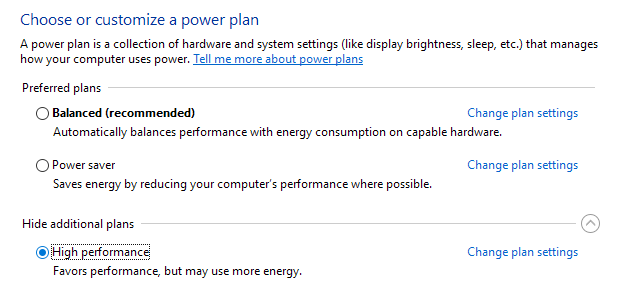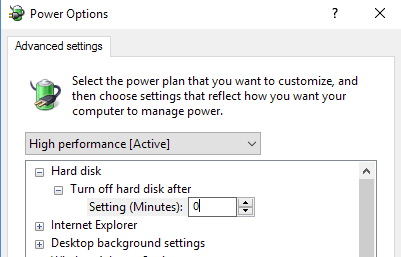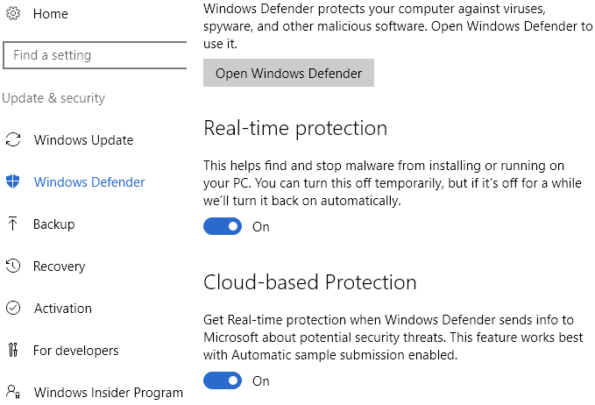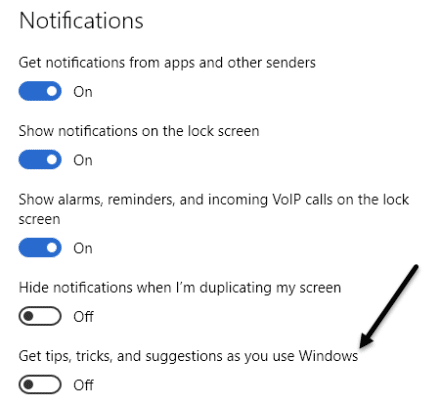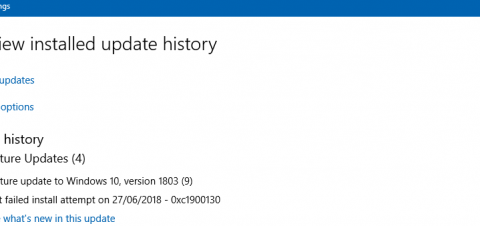بعد فترة من استخدام الحاسوب وبالأخص الحواسيب المحمولة نجد ان استهلاك القرص الصلب يتعدى 95% وقد يصل في بعض اﻷحيان الى 100% وكثيراً ما يحدث ذلك مع الحواسيب العاملة بنظام ويندوز 10 وللتحقق من ذلك ستقوم بالضغط على ctrl + shift + ESC لفتح نافذة Task Manager والتي ستراها بالشكل الآتي:
في نافذة Processes ستجد مراقبة شاملة لحالة الحاسوب من حيث استهلاك وحدة المعالجة CPU وذاكرة الوصول العشوائي RAM والقرص الصلب Disk واستهلاك الأنترنت Network، في الحالة الطبيعية يكون استهلاك القرص الصلب قليلة جداً تكاد تكون صفر ولكن تحت ظروف الشغل الثقيل تجد ان استهلاك القرص الصلب يقارب على 100% مثلما ترى في الصورة التالية:
في بعض الأحيان قد تجد عملية واحدة هي ما تستهلك هذا الكم من الأستهلاك وربما تجد اكثر من عملية لذا أول خطوة لحل هذه المشكلة هي معرفة اي العمليات التي تستهلك القرص الصلب ثم ننتقل للخطوة التالية.
الآن يجب أن نتعرف على الحلول التي يجب تجنبها :-
- تعطيل خدمة BITS : يحتاج نظام الويندوز الى هذه الخدمة ليبقى متزامناً مع آخر التحديثات وتعطيل هذه الخدمة لن تفيد بشئ.
- تعطيل خدمة البحث الخاصة بويندوز : أيضاً هذه من الخدمات الأساسية للنظام تعطيلها قد يسبب بمشاكل في النظام.
- تغيير ملف الصفحة : يجب ترك الويندوز يدير ملفات الصفحات كما يراها مناسباً ولا تحاول تغيير اي قيم بشكل عشوائي.
- تعطيل برنامج Windows Defender : تعطيل هذا البرنامج لن يفيدك بشئ الا في حالة واحدة سنتطرق اليها لاحقاً.
الآن سنتعرف على طرق لحل هذه المشكلة :-
1- تحديث نظام القرص SSD :-
الوصول سريعاً لـ :
اذا كان حاسوبك يحتوي على قرص من نوع SSD وتعاني من هذه المشكلة لذا ربما عليك تحديث النظام firmware الخاص بالقرص واليك بعض الروابط التي قد تجد عليها التحديث بحسب نوع القرص:
أنواع : Samsung | Kingston | Intel | OWC
2- اجراء اقلاع نضيف :-
الأقلاع النضيف قد يساعد كثيراً في تقليل استهلاك القرص الصلب وذلك لأنك تقوم بتعطيل بعض الخدمات والبرامج التي تبدأ في العمل مع اقلاع الحاسوب فوراً وذلك يتم عن طريق بضع الخطوات والتي تختلف من اصدار لآخر وسنرى هذه الخطوات الآن:
- بالنسبة لأصدار ويندوز 10 و ويندوز 8 و ويندوز 8.1 :-
أولاً تقوم بالدخول على قائمة Start و البحث عن msconfig واختر System Configuration.
ثانياً أنقر على زر Services في شريط التبويب ثم أنقر على اختيار Hide all Microsoft Services ثم الضغط على Disable all.
ثالثاً قم بالضغط على زر Startup في شريط التبويب ثم انقر على Open Task Manager.
رابعاً قم بأختيار كل برنامج على حدة والضغط على Disable.
خامساً بعد الأنتهاء من الخطوة السابقى قم بأغلاق نافذة Task Manager ثم الضغط على OK في نافذة System Configuration.
- بالنسبة لأصدار ويندوز 7 و vista :-
أولاً تقوم بالدخول على قائمة Start والبحث عن msconfig واختيار msconfig من القائمة.
ثانياً أنقر على زر General ثم أختيار Selective Startup ثم اختيار Load Startup items، ثم تقوم بأستكمال باقي الخطوات كما رأينا في اصدار ويندوز 10.
3- ترقية ذاكرة الوصول العشوائي :-
من الجيد عن نظام ويندوز 10 يعمل على الأجهزة القديمة وأيضاً على عتاد قليل نسبياً ولكن من مشاكل استهلاك القرص الصلب هو أن الحاسوب يعمل بذاكرة وصول عشوائي ذو سعة صغيرة لذا وجب التأكد من أن مساحة الذاكرة لا تقل عن 4 جيجابايت.
4- استخدام خطة الطاقة الخاصة بالأداء العالي High Performance Power Plan :-
بعض الحواسيب الذكية تقوم بأستخدام خطة لتوفير الطاقة تقضي بتقليل سرعة دوران القرص الصلب وذلك ما يوفر من استهلاك القرص الصلب للطاقة ولكن ذلك ما يقلل من اداء القرص الصلب وجعله يظهر بأن استهلاكه يقارب على 100% لذا نقوم بأختيار خطة الأداء العالي وذلك عن طريق فتح Control Panel ثم اختيار Hardware and Sound ثم اختيار Power Options، الآن سيظهر لك نافذة Power Options وأختر منها High Performance.
الآن أنقر على change plan settings ثم فتح قائمة Hard disk ثم قائمة Turn off hard disk after وكتابة 0 في خانة Setting.
5- تعطيل برنامج Windows Defender :-
قم بفتح قائمة Start ثم الضغط على Settings واختيار Update & Security ثم اختيار Windows Defender واغلاق كلاً من Real-time protection و Cloud-based Protection.
6- تعطيل اشعارات الويندوز :-
هذه الطريقة ربما تحل المشكلة وربما لا يكون لها تأثير قوي في المشكلة ولكنها تستحق المحاولة وللقيام بذلك نقوم بفتح Settings ثم النقر على System ثم اختيار Notifications and Actions ثم اغلاق Get tips, tricks, and suggestions as you use Windows.
7- التحقق من أخطاء القرص الصلب :-
ربما يكون سبب المشكلة هو تلف في القرص الصلب نفسه مثل مشكلة القطاع التالف Bad Sector لذا يُرجى التحقق من ما اذا كان هناك اخطاء او مشاكل في القرص الصلب ولمعرفة ذلك يُرجى قراءة المقالة من هنا.
بذلك نكون قد انتهينا من معرفة تفاصيل مشكلة استهلاك القرص الصلب.
مواضيع متعلقه :
حل مشكلة إستهلاك القرص الصلب بنسبة 100% في ويندوز 10